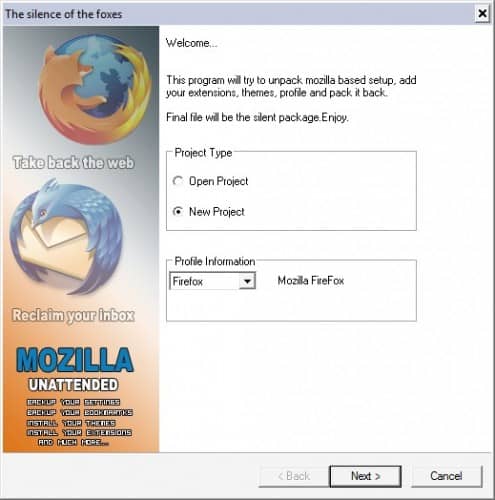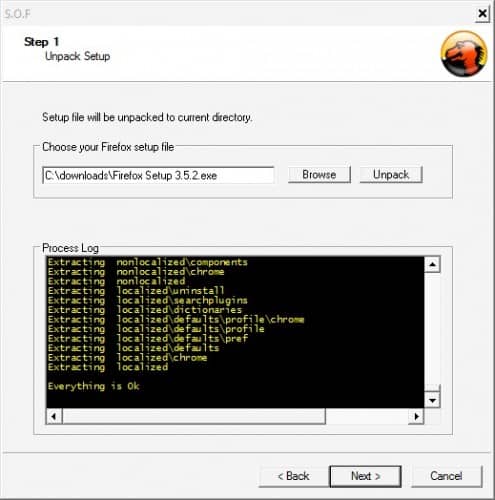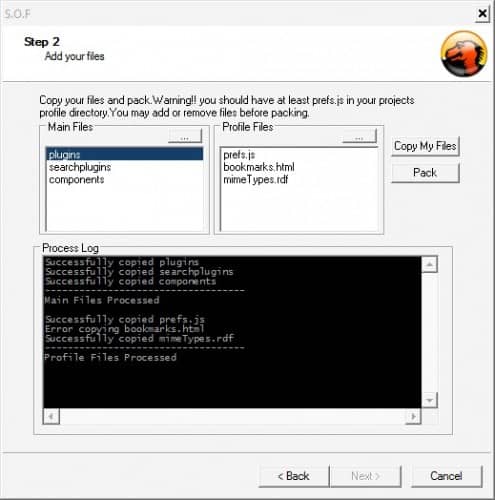Silence of the foxes это лёгкая программа, которая может быть использована для создания пользовательских установок Firefox. Пользовательские установки относятся к установкам Firefox, которые могут установить таможенные льготы, расширения, плагины и закладки. Silence of the foxes может быть очень полезной для различных целей, включая распределение выборочной установки Firefox на нескольких компьютерных системах.
Портативное программное обеспечение будет распаковывать файл установки Firefox в локальную систему компьютера. Затем пользователь должен добавить расширения, закладки, плагины и преференции пути установки которые были упакованы и извлечены, все готово для создания новых пользовательских установок Firefox.
Firefox или Thunderbird установочные файлы нужно указать в следующем шаге. Эти файлы можно загрузить по следующим ссылкам Firefox и Thunderbird .
Firefox дополнения должны быть загружены и помещены в соответствующий каталог проекта.
Нажмите на копию файлов, а затем пакет будет создавать пользовательские Firefox или Thunderbird установочные файлы. Этот файл содержит все плагины, расширения, закладки и поиск плагинов, которые будут установлены во время выборочной установки Firefox.Программу Silence of the foxes для создания пользовательских Firefox и Thunderbird установок можно скачать по следующей ссылке SOF .
Более подробное описание программы Silence of the foxes,установка и использование :
*Установите программу и настройте программу как вы хотите
*Распакуйте скачанный SOF пакет в какой-нибудь каталог,например C: \ SOF
*Выберите ваш профиль т.е. Firefox, Thunderbird и т.д. ..
*Распакуйте файлы установки выбрав «Новый Проект»
*Выберите исходный пакет установки и нажмите кнопку «Распаковать».После окончания процесса распаковки нажмите кнопку «Далее»,после ччего вы можете перейти на следующую страницу
Нажмите кнопку «Копировать Мои файлы» и файлы будут скопированы в соответствии с указанным вами профилем.
Объяснение INI-файла
[Firefox]; идентификатор профиля
Название = Mozilla Firefox; значимое описание
RegKey = Software \ Mozilla \ Mozilla Firefox \; ключи текущей версии продукта.
Path =% PROGRAMFILES% \ Mozilla Firefox \; Путь к программе
ExeName = firefox.exe; EXE имя
Профиль =% APPDATA% \ Mozilla \ Firefox \; пути профиля
ProfileFiles = prefs.js, bookmarks.html, mimeTypes.rdf; эти файлы будут скопированы из профиля
RemoveProfile = XXX, YYY, эти файлы будут удалены из вашего профиля проектов
MainFiles = плагины, searchplugins, компоненты; эти файлы будут скопированы из программы по указанному вами пути
RemoveMain = аа \ bb.dll, xxx.exe; эти файлы будут удалены из вашей программы
Выход = sfirefox.exe
Позвольте мне объяснить sytax и внутреннюю работу этих файлов.
Каждый файл или папка разделены «,». Групповые символы и относительные пути supported.For Например, если вы хотите скопировать все файлы в каталог searchplugins вы просто введите searchplugins.
Если вы введёте searchplugins \ *, файлы в searchplugins будут скопированы в главную directory.It – если вы иметее обыкновение создавать searchplugins каталог.
RemoveProfile и RemoveMain это файл sytax.Any / папка будет удалён из ваших проектов каталога после копирования.
Будьте осторожны с sytax из INI file.Dont forget \ character, особенно с RegKey
*Помните, профиль каталога должен иметь по крайней мере prefs.js или вы увидите Импорт настроек мастера, когда мы устанавливаем темы и расширения.
*Для тем и расширений, вы должны положить * исходные файлы установки * для расширения и темы directory.So,предварительно вы должны загрузить тему и расширения файлов снова.
*Добавить расширениями (. XPI) файлы в проект \ [PROJECTID] \ Каталог расширений.
*Добавить тему файлы (. JAR) в проект \ [PROJECTID] \ Themes каталога.
*Вы можете добавлять или удалять файлы прежде чем нажать кнопку обновления.
* Кнопка «обновления».
*В конце вы должны выбрать-установки по умолчанию установочного файла в текущем каталоге.
* Удачи!
[note]P.P.S. Если у Вас есть вопросы, желание прокомментировать или поделиться опытом, напишите, пожалуйста, в комментариях ниже.[/note]
 Решение проблемы. Советы Windows. Клуб Windows
Решение проблемы. Советы Windows. Клуб Windows